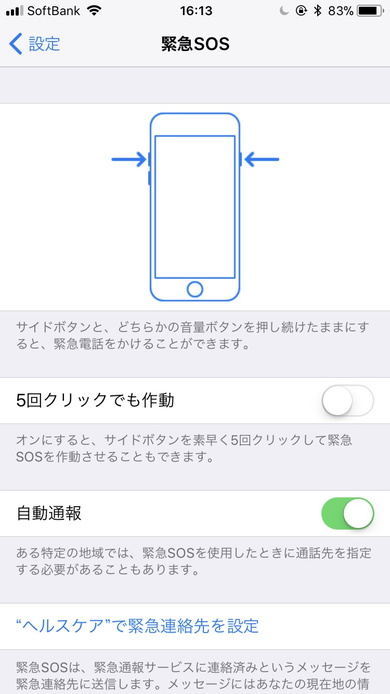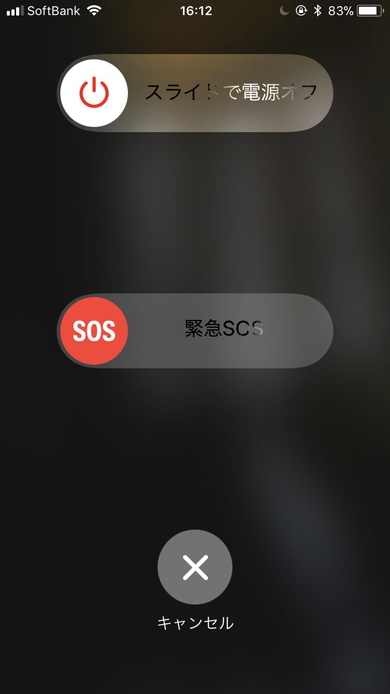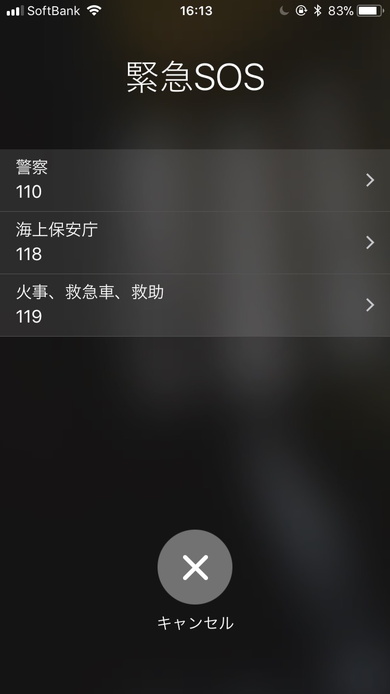ニュース
「もしも」に備えて覚えておきたい iPhone「緊急SOS」の使い方
目の前がくらくらする、手元を見る余裕がない、などなど、110番や119番に連絡したいときにはダイヤルするのもままならないことがあります。そんなときのために、iOS11から「緊急SOS」という機能が追加されました。
iOS11で追加されたiPhone、iPadの新機能を紹介する連載「iOS11 Tips」。今回紹介する機能は「緊急SOS」です。
目の前がくらくらする、手元を見る余裕がない、などなど、110番や119番に連絡したいときにはダイヤルするのもままならないことがあります。そんなときのために、iOS11から「緊急SOS」という機能が追加されました。
起動方法は2通り。1つは、音量ボタンの上下どちらかと、電源ボタンを同時に長押しする方法。つまり、片手で端末をぎゅっと握る動作になります。もう1つは電源ボタンを5回連続クリックする方法。こちらは「設定」→「緊急SOS」から有効化しないと動作しません。
これらの動作をすると、画面中央に「緊急SOS」のスライドボタンが表示されます。これを右にスライドすると、「警察」(110)、「海上保安庁」(118)、「火事、救急車、救助」(119)が表示されるので、連絡したい先をタップすることで電話をかけることができます。
もちろん、電話アプリからそれらにダイヤルしてもつながりますが、いざというときにはパニックでどこにかけたらよいか分からなくなることも。緊急SOSではこのように、電話先の機関が明示されているので緊急時の判断の一助になるかもしれません。
関連記事
 iPhoneが水没したときに確認すべきこと
iPhoneが水没したときに確認すべきこと
今回のテーマは「iPhoneが水ぬれで故障したかどうかのチェック方法」です。iPhoneが水没した恐れがある場合、チェックすべき箇所があります。機種ごとに紹介します。 ウィジェットと3D TouchでiPhoneの「リマインダー」を賢く活用
ウィジェットと3D TouchでiPhoneの「リマインダー」を賢く活用
今回のテーマは「リマインダーアプリをさらに活用する方法」です。ウィジェットと3D Touchでの使い方を紹介します。タスク管理がより便利になります。 iPhoneで使える「Spotlight検索」の小技5つ
iPhoneで使える「Spotlight検索」の小技5つ
今回のテーマは「Spotlight検索の小技5つ」です。iPhoneのホーム画面の真ん中を上から下へ軽くスワイプすると表示される「Spotlight検索」。よく使うアプリが表示されたり、ただの検索窓ではないのをご存じでしょうか。 iOSをアップデートできない場合の対処法
iOSをアップデートできない場合の対処法
Copyright © ITmedia, Inc. All Rights Reserved.